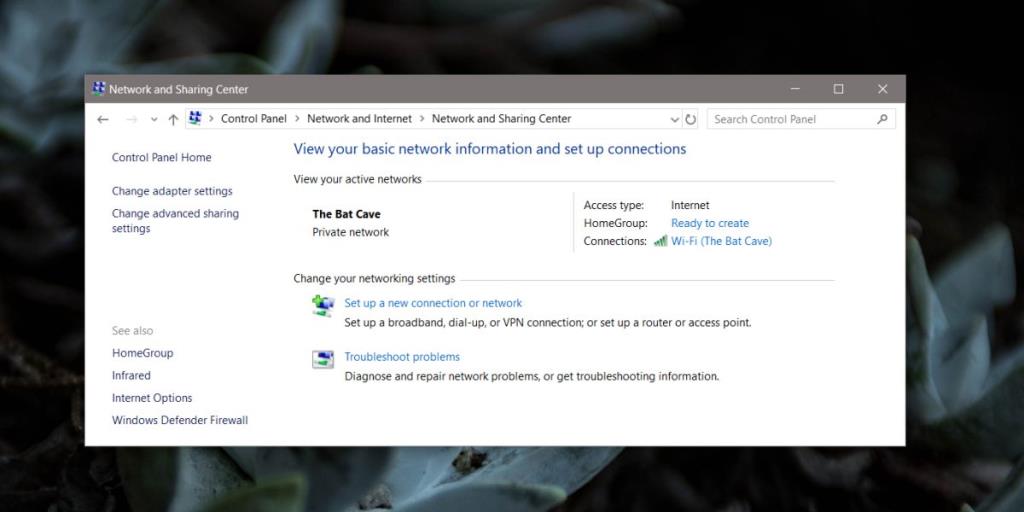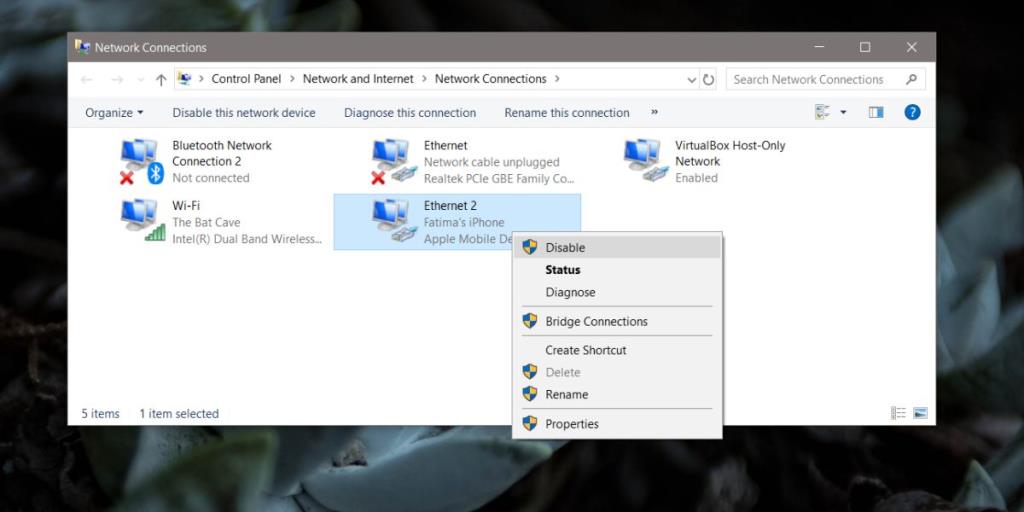Se connecter et se déconnecter d'un réseau WiFi sur Windows 10 est assez facile. Tout ce que vous avez à faire est d'ouvrir le panneau des réseaux WiFi à partir de l'icône de la barre d'état système WiFi, sélectionnez le réseau WiFi dont vous souhaitez vous déconnecter et cliquez sur le bouton Déconnecter. Avec Ethernet, vous pouvez déconnecter un réseau en le débranchant. Vous ne pouvez pas simplement déconnecter le réseau pendant que le câble est branché. Si c'est ce que vous voulez faire, vous devrez désactiver une connexion Ethernet.
Désactiver une connexion Ethernet
L'application Paramètres de Windows 10 n'a aucun contrôle pour les connexions Ethernet. L'application Panneau de configuration est l'endroit où vous devez aller. Étant donné que la version stable actuelle de Windows 10 rend difficile la recherche du Panneau de configuration, votre option la plus rapide pour l'ouvrir consiste à coller ce qui suit dans l'Explorateur de fichiers, puis appuyez sur Entrée.
Panneau de configuration\Réseau et Internet\Centre Réseau et partage
Sur la gauche, recherchez et cliquez sur « Modifier les paramètres de l'adaptateur ».
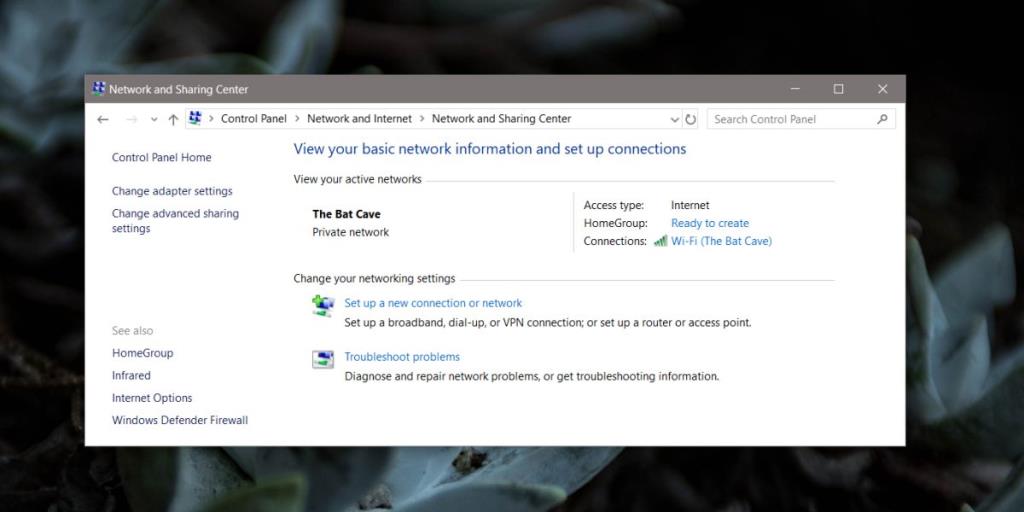
Cela vous montrera toutes les cartes réseau configurées sur votre système et lesquelles d'entre elles ont une connexion active. Cela inclura votre adaptateur réseau WiFi ainsi que votre adaptateur réseau Ethernet.
Avant de procéder à la désactivation d'une connexion Ethernet, nous devons d'abord déterminer comment les réseaux sont nommés et identifiés. Normalement, si vous êtes connecté via un simple câble Ethernet, l'adaptateur Ethernet vous montrera le nom du réseau. Dans la capture d'écran ci-dessous, vous pouvez voir la même chose pour le réseau WiFi et l'adaptateur réseau WiFi.
L'adaptateur réseau WiFi est l'Intel(R) Dual Band Wireless-AC 3165 qui peut être identifié par son nom mais il est également connecté à un réseau WiFi et vous pouvez lire le nom juste au-dessus du nom de la carte réseau, c'est-à-dire The Bat Cave. C'est ainsi que cela fonctionne pour Ethernet si vous êtes connecté à un réseau via un câble Ethernet. Cependant, d'autres réseaux Ethernet peuvent également apparaître ici, tels qu'un point d'accès auquel vous êtes connecté via un câble USB. À titre d'exemple, vous pouvez dans l'image ci-dessous qu'Ethernet 2 apparaît comme une deuxième interface Ethernet et que la connexion est nommée « iPhone de Fatima ». C'est quelque chose que vous devez savoir pour pouvoir identifier et désactiver correctement une connexion Ethernet.
Pour désactiver une connexion Ethernet, cliquez dessus avec le bouton droit et sélectionnez Désactiver dans le menu contextuel. Vous aurez besoin des droits d'administration pour désactiver une connexion Ethernet.
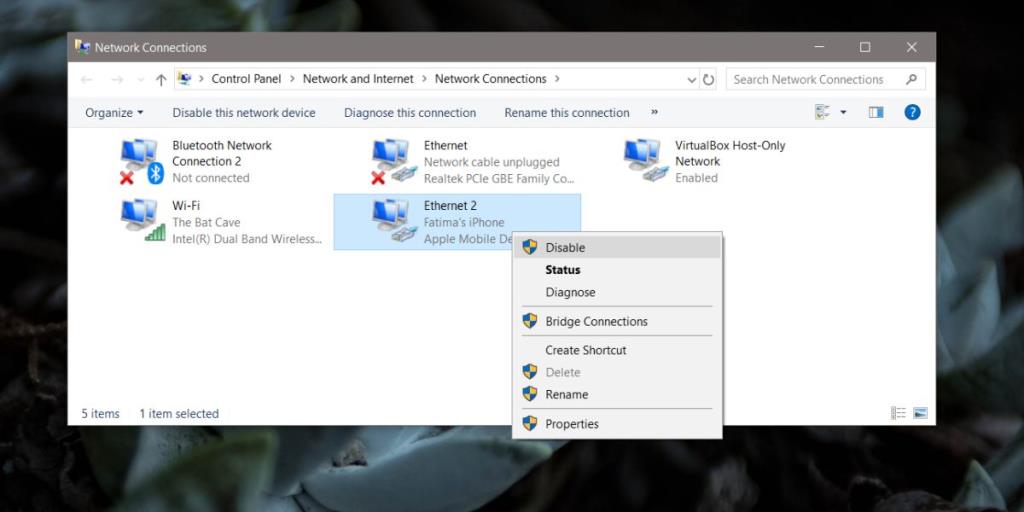
Si vous désactivez la carte réseau Ethernet, toutes les connexions Ethernet qui s'y connectent seront désactivées. Un adaptateur Ethernet, comme un adaptateur sans fil, peut se connecter à différents réseaux, mais si vous désactivez l'adaptateur, peu importe le réseau que vous branchez sur votre système, il ne se connectera pas.
Pour comprendre cela en termes plus simples, imaginez que vous avez scellé la seule entrée de votre maison (ne me demandez pas pourquoi), puis que vous avez essayé de commander une pizza. Peu importe où vous essayez de commander la pizza, vous ne pourrez pas la recevoir.